美萍安全卫士标准版 v12.3官方版
美萍电脑安全卫士是由美萍软件推出的一款非常实用,功能强大的电脑安全软件,其安全防护功能充当了电脑的保护神,完全控制了windows 的界面,用户只能运行事先选定的软件,另外还具有强大的管理功能( 计时、计费、限时、历史记录 ),是最实用的网吧、电脑屋、学校机房安全保护、计费管理软件。
目前全新的美萍安全卫士标准版利用许多先进的windows内核技术,全真虚拟win9x桌面,实现了硬盘文件保护远程控制,会员远程登陆,限时,定时运行计算机,应用软件选择运行,网站记录,黄色网站限制等多项功能。另外,软件提供了诸如目录隐藏,硬盘防删,虚拟桌面,程序限制运行的功能。非常全面,有兴趣的朋友请下载使用!
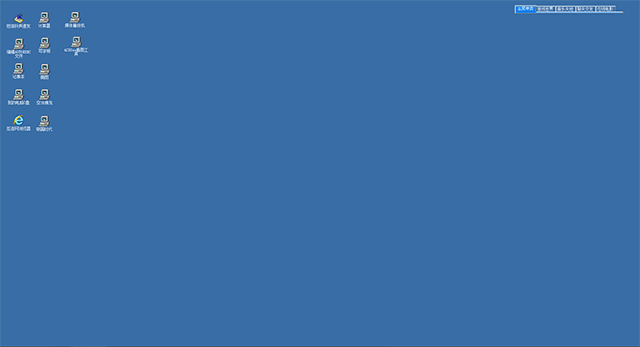
功能特色
1、超强硬盘保护功能(替代硬盘保护卡)
哎呀!用户把windows系统目录删了,没关系,按F5键立刻恢复
2、windows安全设置
美萍安全卫士内置了多种windows的安全功能设置如隐藏桌面图标,禁止使用注册表编辑器,禁止从安全模式,dos模式启动等,灵活选用这些选项,将使您的机器有如铜墙铁壁。
3、虚拟windows运行桌面
美萍安全卫士全程虚拟windows桌面,在操作上继承了windows的所有优点,同时,为了便于管理和提高安全性能,特别增强了原有的功能。
无限用户桌面:普通windows9x只有一个桌面,而安全卫士可虚拟多个桌面。
你既可把同类型的软件放在不同桌面上,也可设定不同的用户使用不同的桌面,特别适合多用户共用一台机器的情况。
4、超强安全特性
在卫士软件的保护下,windows系统键alt+ctrl+del ,以及某些程序的鼠标右键等对安全有危害的操作将被屏蔽,大大增强了系统安全。
5、完善的历史记录
软件忠实完整的记录下用户的各项操作,何时运行某个程序,何时运行结束的,何时拷贝什么文件到什么地方等。
6、网络集中管理
您可以使用美萍网管大师,远程控制管理所有安装了安全卫士软件的机器,包括远程运行,远程锁定,远程关机,远程限时等多种控制功能,特别适合管理维护。在安全卫士上可输入用户,密码自由登录网管。
7、家庭电脑哨兵
为了孩子的将来,家长们为他们购买了家用电脑用于学习,但事与愿违,当家长不在时,某些孩子偷偷用其打游戏,看vcd,甚至上黄色网站。利用安全卫士的软件限制功能,使孩子只能使用家长事先选定的软件就可避免这一情况的发生。
8、计时计费
这是为营业用电脑特别设计的,在此模式下,将会对用户使用机器进行计时退出时能报告给使用者费用清单。
9、限时锁定
如果您是学校机房管理员,是不是有这样的要求:能对学生用机限时,比如在上机时就设置为45分钟,时间到后机器自动锁定。美萍安全卫士就能实现您这一愿望,使管理更为轻松。
10、隐藏驱动器
您可把您重要的数据盘设置为隐藏,只读,这样无论病毒或恶意破坏者都不能访问或修改您的宝贵数据,就象在硬盘上设置了保险箱一样,使您高枕无忧。当您把光盘隐藏后可防止孩子随便使用光盘。
11、远程监控
您可以通过网管大师来完全控制您安装了安全卫士的客户机器。实时画面传送,远程操作,让您轻轻松松管理网络。
美萍安全卫士使用教程
1、软件安装完成后会自动在桌面建立快捷方式,双击此快捷方式启动本软件。
2、点击[开始]--[设定系统]输入密码( 初使密码为空 )后进入设置界面,先进入[管理]页把[系统设置( 退出 )密码][系统计( 限 )时停止密码]设定好,选定[启动 Windows自动运行本程序]并点击[存盘返回],此时每次 windows启动时会自动运行smenu。
3、选到[添加]页上。首先可利用[从桌面添加][浏览]等按钮添入目标程序内容,然后输入中文名称如‘记事本’‘接龙’等或使用桌面快捷方式本身的名称,最后按[添加到菜单]完成项目的添加,或选中项目按[从菜单中删除]删除该项目。
4、一切功能可选择主界面的[开始]按钮。
5、如果您进行了菜单分类则在主界面上部会出现项目选择栏(可自由拖动),您可选择您所需要的项目。
6、设置窗口详细说明:
①[新建]页
[添加]
首先可利用[从桌面添加][浏览]等按钮添入目标程序内容,然后输入中文名称如‘记事本’‘接龙’等或使用桌面快捷方式本身的名称,最后按[ 添加到菜单 ]完成项目的添加,或选中项目按[从菜单中删除] 删除该项目。
[菜单类管理]
可对菜单进行分类,利于管理和使用如果您建立了一个[工具类],在主界面选择[工具类]后,进入设置界面就可以修改[工具类]的项目,并可设定工具类的进入密码,使工具类成为需要密码才可进入的项目。
[项目属性]
可对每一菜单项的程序路径,程序名,帮助,图标,运行参数进行修改。
[如何改变菜单项目顺序]
在菜单列表框中单击鼠标右键,选[项目剪切]会把当前菜单项剪切到内存中,到你想要移动的位置选[项目粘贴]把项目移动到此处。
②[帮助]页:
你可浏览美萍安全卫士使用说明。
③[管理]页:
密码、安全、启动、外壳、选项、限制、禁止
④[模式]页:
[程序运行模式]有四种选择,对应上述的几种功能。
网络集中管理模式必须配合“美萍网管大师”才能使用。
注意:选择网络集中管理模式只需安装IPX/SPX或者TCP/IP协议即可,无须设置IP地址等属性(本程序网络管理时用机器号来区分)。
[高级选项] 在这里您可以选择通信协议,通信端口号等。通信端口号在1~65535之间这里的设置要和网管大师中的高级选项设置一致。
[设定机器号] 应用在网络模式中,为本机设定一个网络中唯一的标识。
[计费标准] 每小时多少钱,如果你什么也不填,计时结束时则不会出现费用窗口。此标准再集中管理模式下无效
[集中管理时使用无界面] 让用户端全面放开,即让用户使用windows本身的界面而不是美萍虚拟的界面,
[最小计费时间单位] 比如填 30 分钟,则程序会做以下解释:
此标准再集中管理模式下无效
a、开始运行不足半小时的按半小时计费。
b、运行了50分钟,则因为(50-30分钟) > (30分钟/2),所以按一小时计费。
c、运行了65分钟,则因为(65-60分钟) < (30分钟/2),所以按一小时计费。
d、运行了80分钟,则因为(80-60分钟) > (30分钟/2),所以按一个半小时计费。
⑤[记录]页:
[详细记录] 查看包括操作记录,计费记录等所有详细记录。
[查看] 通过网络邻居查看打开别的机器上的记录文件(smenu.rec),此记录文件与smenu.exe在同一目录下。
注意:为了能访问其它机器上的文件,需要把要访问的共享盘中的共享->访问类型 设为“完全”(只读不行)
[另存] 把当前的记录文件保存为文本格式,便于保存或打印。
[清除] 清除所有的历史记录,如果你的记录达到10000条程序会自动清除。
⑥[网站]页:
[网站历史记录] 能详细记录用户访问过的网站地址和名称。
[站点限制] 能对您选择的网站进行访问限制。缺省的特征串已经能对大多数黄色站点进行限制.您也可以自行添加。如想限制同微软有关的站点可添加特征串microsoft即可。
上一篇: 美萍反黄专家 v4.8标准版
下一篇: 美趣AI app免费下载
